A Teamplanner és a naptár az MS Project-ben lehetővé teszi számodra a feladataid és erőforrásaid precíz és hatékony tervezését. Ezekkel a eszközökkel áttekintést kaphatsz a projektekről, feladatokat rendelhetsz hozzájuk, és az Engpasokat időben felismerheted. Ebben az útmutatóban lépésről lépésre megtanulhatod, hogyan tudod hatékonyan használni a Teamplannert és a naptárat. Gyere, kezdjük el az alkalmazás ezeknek a két fontos funkciónak használatát felfedezni.
Legfontosabb felismerések
- A Teamplanner áttekintést nyújt az erőforrásokról és a hozzájuk rendelt feladatokról.
- A naptár lehetővé teszi a tervezett munkák havi és heti megtekintését.
- A gondos tervezés és az esetleges kapcsolatok módosítása kulcsfontosságú a zökkenőmentes folyamat érdekében.
Lépésről lépésre
Teamplanner elérésének módjai
Az MS Projectben a Teamplanner használatához váltani kell a feladatnézetben a "Teamplanner" fülre. Itt láthatod azon erőforrások neveit, amelyeket a projektben tervezel. A példánkban ez Müller, Schulz és Heinz. Így azonnal áttekintést kapsz arról, hogy milyen feladatok vannak hozzárendelve és hogy azokat már befejezték-e.
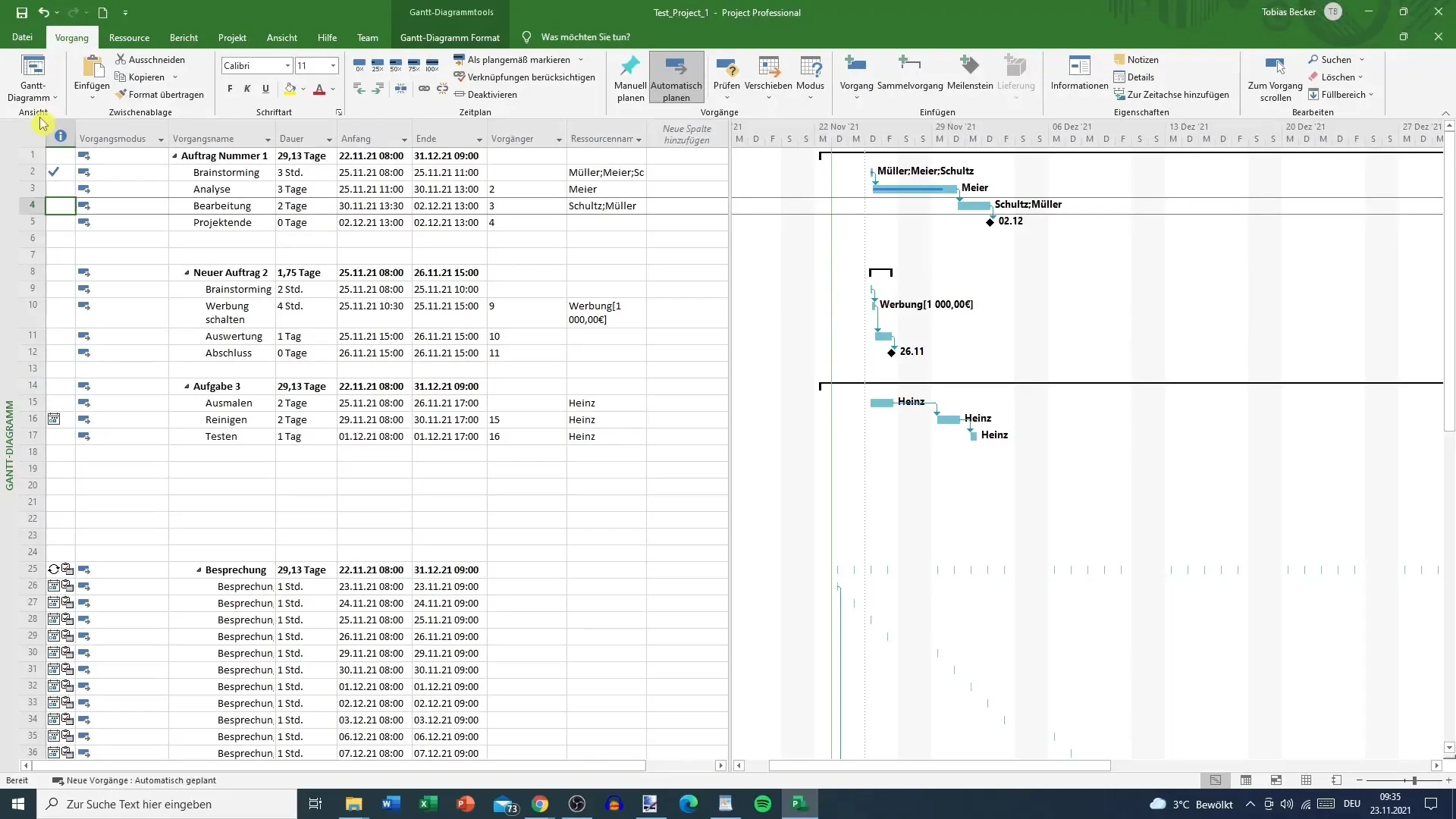
Emellett láthatod, hogy mikor lesznek esedékesek a különböző feladatok és milyen állapotban vannak. Az erőforrásnevek alatt láthatod, melyik feladatok nincsenek még hozzárendelve. Ezek tipikusan megbeszélésekre vagy más tervezett tevékenységekre vonatkoznak, amelyek jelenleg nincsenek hozzárendelve senkihez.
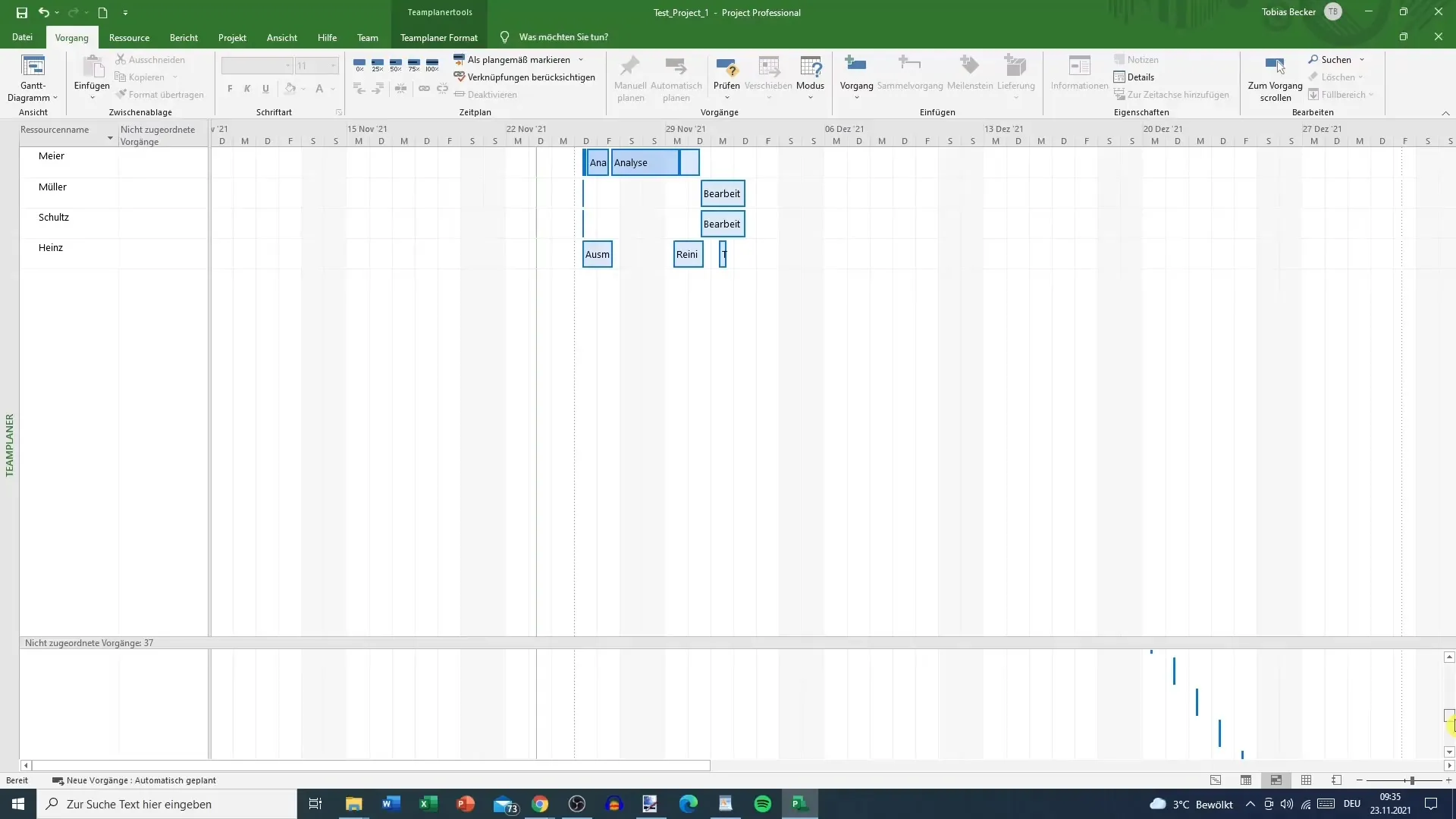
Feladatok átrakása
Egy a Teamplannerben hasznos funkció az, hogy áthelyezheted az olyan feladatokat, amelyek még nem kezdődtek el. Ha például látod, hogy Heinz túlterhelt a jelenlegi feladatával, akkor dönthetsz úgy, hogy a "Takarítás" nevű feladatot egy későbbi időpontra helyezed át vagy akár egy másik csapattag, mint Müller, is kaphatja azt.
Fontos, hogy az esetleges feladatfüggőségeket a Gantt-diagramban kell módosítani. Ellenkező esetben a Teamplannerben végrehajtott változtatásaidat nem lehet megfelelően végrehajtani. Ha például két feladat közötti kapcsolatot szeretnél törölni, az a Gantt-diagramban történjen meg, hogy biztosítsd, hogy minden simán működjön tovább.
Naptár használata
A naptár használatához az MS Projectben ugyanúgy elérheted a menü választásával. A naptár hasonló áttekintést nyújt, mint a Teamplanner, azonban az adott erőforrások nélkül. Itt megtekintheted a munkákat havi nézetben, és szükség esetén heti vagy testreszabott időszakokra szűrheted azokat.
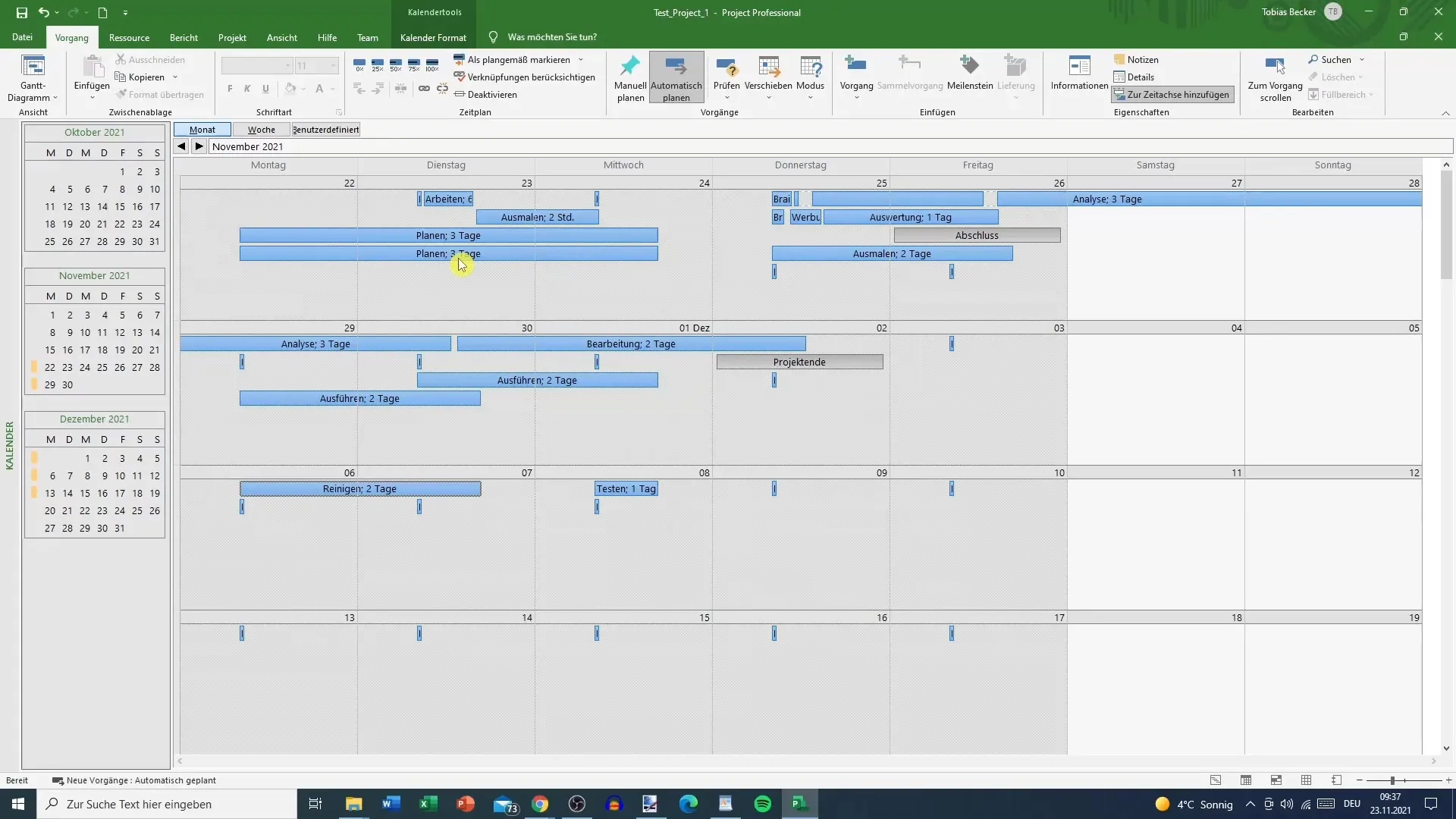
Egy jó áttekintést kapsz minden előtted álló feladatról, anélkül, hogy az erőforrások lennének az előtérben. Ha szeretnéd, korlátozhatod a megjelenítést egy adott hétre is, hogy részletesebben megvizsgáld a közelgő munkákat.
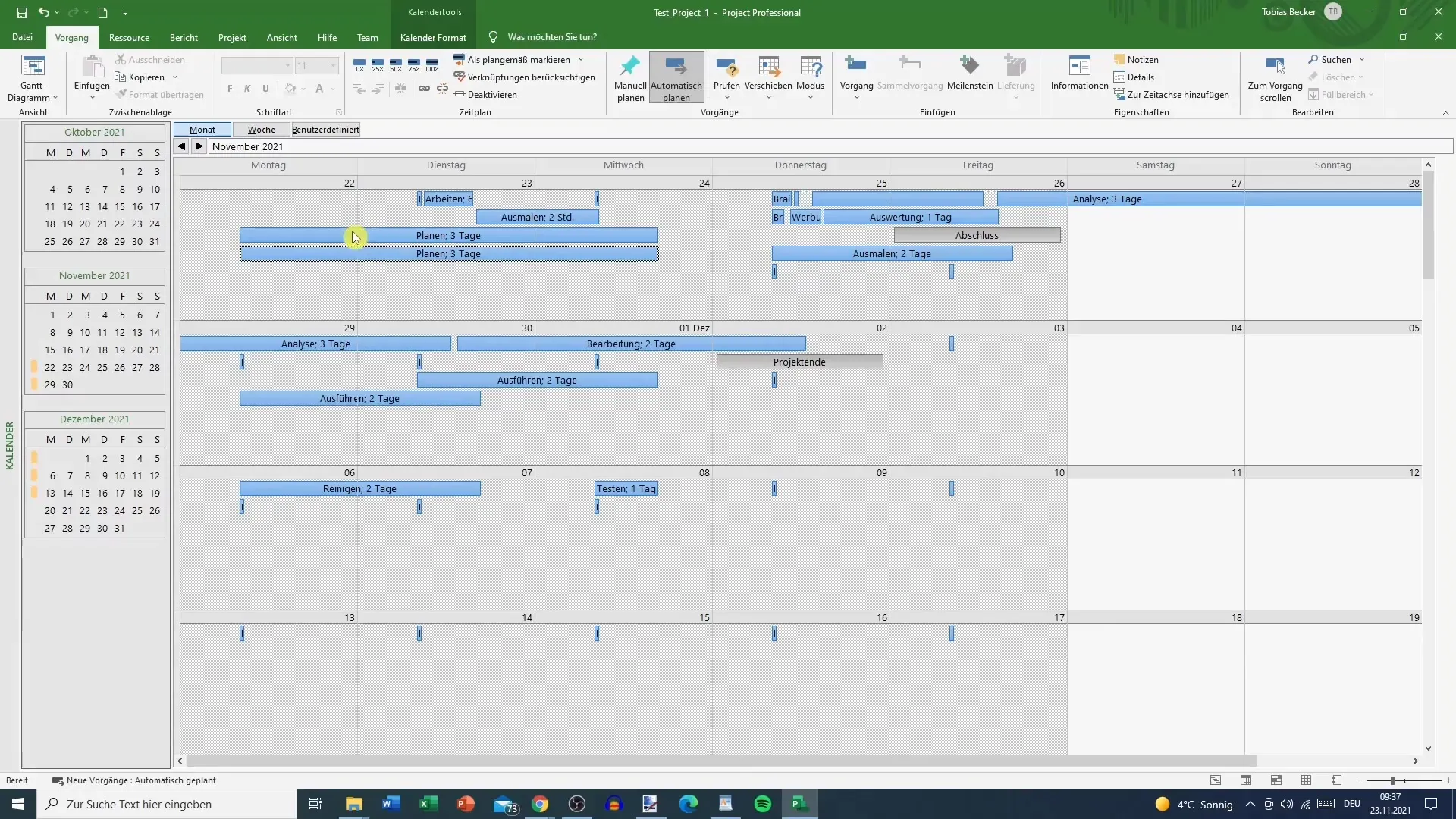
A naptárban azonban nincs lehetőséged közvetlenül módosításokat végrehajtani. Főként ellenőrzésre és tervezésre szolgál. A megjelenítést testreszabhatod és a heti nézet magasságát is módosíthatod, de az eljárás változatlan marad.
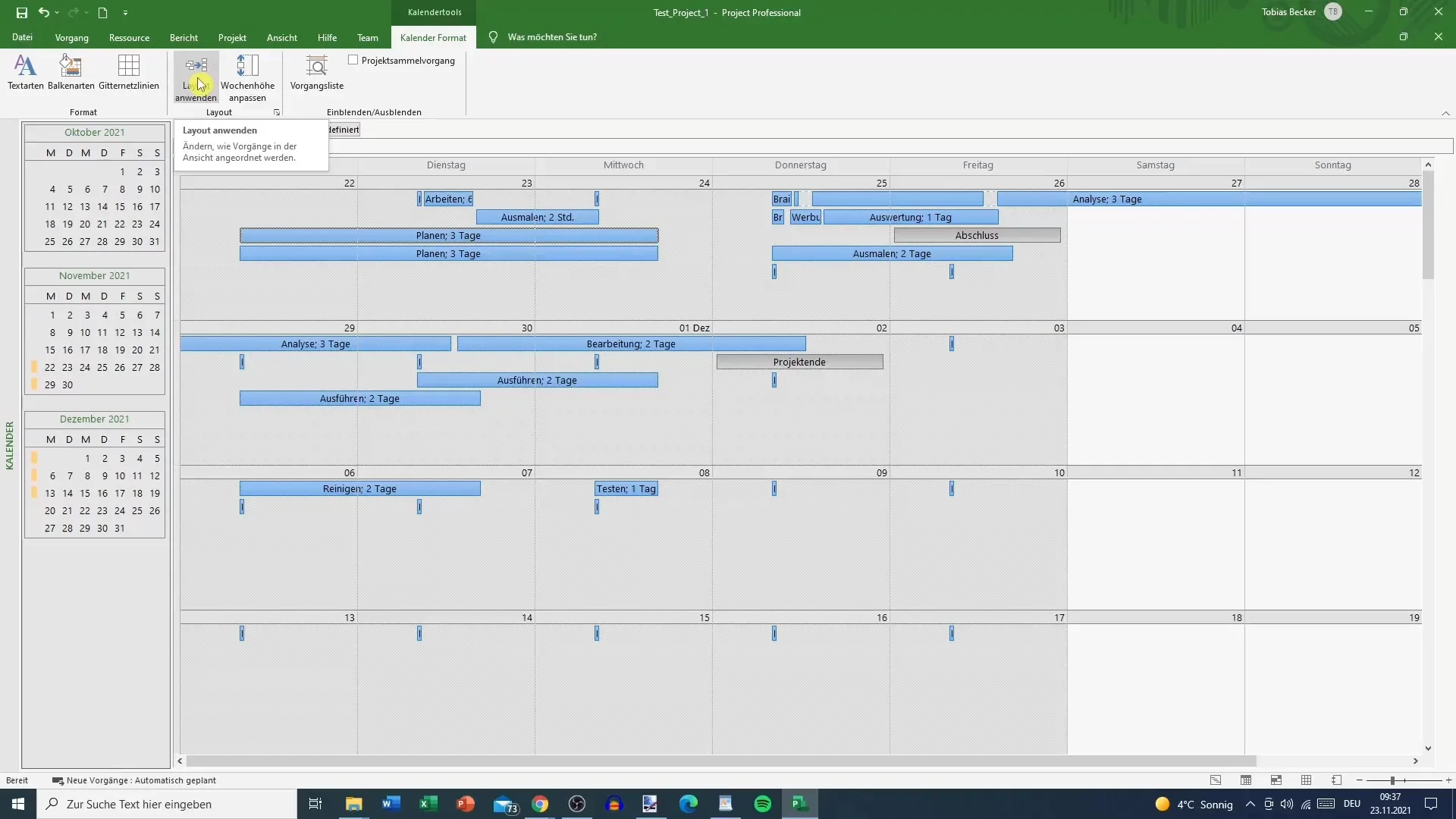
Testreszabási lehetőségek és ellenőrzés
A Teamplanner optimális áttekintést biztosít erőforrásaid tervezése tekintetében. Itt kézzel vagy automatikusan hozzárendelheted tervezett funkciókat, és ellenőrizheted a késleltetett műveletek aktuális állapotjelentéseit. Így időben tudsz reagálni és szükség esetén módosíthatod a terveidet.
Ezenkívül tanácsos a Gantt-diagramban elvégezni a tervezést is, hogy biztosítsd, hogy minden kapcsolat és függőség megfelelően legyen beállítva. Így egy következetes és naprakész projekttervezést készíthetsz.
Összefoglalás
Ez az útmutató értékes tippeket és technikákat kínál a Teamplanner és a naptár használatához az MS Projectben. Ha hatékonyan tervezed és alkalmazkodsz az erőforrásaidhoz, biztosíthatod a projekted sikerét.
Gyakran Ismétlődő Kérdések
Hogyan férhetek hozzá a Teamplannerhez?A Teamplannerhez a feladatnézetben a "Teamplanner" fülre való váltással férhetsz hozzá.
Lehet-e áthelyezni feladatokat a Teamplannerben?Igen, áthelyezheted és újra hozzárendelheted a még meg nem kezdett feladatokat a Teamplannerben.
Hogyan működik a naptár az MS Projectben?A naptár havi és heti megjelenítési lehetőséget nyújt a tervezett feladatokhoz, azonban közvetlenül nem változtathatsz rajta.
Szükséges-e módosítani a meglévő kapcsolatokat, ha a Teamplannerben áthelyezem a feladatokat?Igen, fontos, hogy valamennyi meglévő feladatkapcsolatot a Gantt-diagramban módosíts, hogy a változtatásokat a Teamplannerben megfelelően végrehajthasd.


